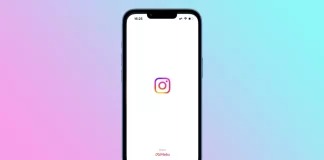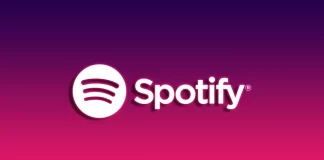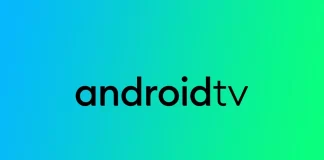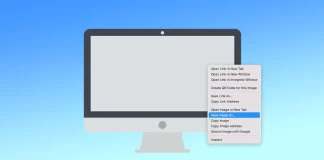如何恢复Instagram上被删除的帖子
Instagram已经成为我们生活中不可或缺的一部分,许多人经常用它来分享他们的日常经历,并与他人联系。但是,如果你不小心删除了一个重要的帖子,会发生什么?不要担心。这并不是世界末日。
Instagram有一个功能,允许你恢复被删除的帖子。它被称为 "最近删除"。恢复被删除的帖子是一个简单的过程,但你需要在帖子被永久删除之前迅速采取行动。
因此,让我们更详细地看看最近删除的功能以及它在Instagram上是如何运作的。
什么是Instagram上最近删除的内容?
几年前,Instagram推出了一项名为 "最近删除 "的新功能,以帮助用户管理其内容。这项功能允许用户首次在应用内审查和恢复他们删除的照片、视频、卷轴、IGTV视频和故事。
为了保护用户不受潜在黑客访问其账户并删除其内容的影响,Instagram增加了安全措施,要求用户在永久删除或恢复最近删除的内容之前验证他们是合法的账户持有人。
当你删除你的内容时,它将立即从你的账户中删除,并移到最近删除的文件夹中,它将在那里存储长达30天。不在你的档案中的被删除的Instagram故事将在该文件夹中最多保留24小时。30天后,其他所有内容将被自动删除。
如何恢复被删除的Instagram帖子
如果你想在Instagram给出的30天内访问你删除的内容并恢复它,你可以按照以下步骤进行:
打开Instagram,如果需要,请登录你的账户。
之后,进入你的个人资料标签,点击屏幕右上角的汉堡包按钮。
然后转到你的活动。
现在,向下滚动并选择最近删除。
你将看到你在过去30天内删除的所有照片、视频、卷轴、IGTV视频和故事。此外,完成删除的剩余时间将显示在每个帖子下面。
点选你想恢复的出版物。(在我的例子中,它是一个故事)。
接下来,点击右下角的 "更多"(三个点的按钮),选择 "恢复"。(你也可以选择删除选项来完全删除内容)。
最后,再次点击 "恢复 "来确认这个动作。
一旦你恢复了你在Instagram上删除的帖子,检查它们以确保它们被正确恢复总是一个好主意。并记住,如果你在30天内不恢复你删除的内容,它将被自动永久删除,你将无法恢复它。
如何将单词添加到iPhone的字典中
你是否曾经发现自己在iPhone上打字时,却被自动纠正为完全不同的内容?当你试图沟通的文字在未经你允许的情况下不断被改变时,这可能是令人沮丧的。
幸运的是,有一种方法可以将新词添加到你的iPhone的自动更正词典中,以识别你的常用词。这个过程可以确保你的手机准确地预测和建议你想使用的单词,为你节省时间和挫折感。
因此,让我告诉你如何将新词添加到你的iPhone的自动更正字典中,以便你能更有效地进行沟通。
如何在iPhone上将单词添加到自动更正的字典中
使用文本替换功能,你可以在你的iPhone上的自动更正词典中添加一个新词。因此,你应该这样做:
在你的iPhone上打开设置,进入常规。
然后向下滚动并选择键盘。
之后,转到文本替换。
这里点击屏幕右上角的 "+"符号。
在 "短语 "字段中输入你想添加到自动更正词典中的单词。
另外,你可以在 "快捷方式 "字段中为你的单词输入一个快捷方式或缩写。
最后,点击保存。
这就是了!你现在已经在你的iPhone上的自动更正字典中添加了一个新词。下次你再输入这个词时,你的手机将识别它是有效的,而不是自动更正为其他的东西。
如何从iPhone的自动更正字典中删除单词
如果你在iPhone的自动更正字典中添加了一个你不再想要或需要的单词,那么要删除它很容易。所以请按照以下步骤操作:
在你的iPhone上打开设置,进入常规。
向下滚动并选择键盘。
之后,转到文本替换。
点击屏幕左下角的 "编辑"。
然后点击减号(红圈)图标,选择删除。
最后,点击 "完成"。
你也可以找到你想删除的单词,然后向左滑动它。
如何在iPhone上禁用自动更正功能
虽然自动更正可以是一个捕捉错别字和拼写错误的有用工具,但当它干扰你的预期信息时,也可能是一个麻烦事。如果你喜欢对iPhone的文字输入进行更多控制,你可以考虑完全禁用自动更正功能。方法是这样的:
在你的iPhone上打开设置,进入常规。
向下滚动并选择键盘。
现在,找到自动更正功能并将其关闭。
一旦你完成了这些步骤,你的iPhone将不再自动纠正单词中的错别字和错字。但请记住,现在你在写重要文本时需要小心。因此,如果你不想在重要的文件或信息中不小心犯错,你最好把自动更正功能重新打开。
如何修复无法开机的Chromebook
对于那些需要可靠和易于使用的笔记本电脑的人来说,Chromebook是一个很好的选择。它主要用于浏览和观看视频,也是学习的一个好选择。许多公司都生产Chromebooks。其中有谷歌、华硕、惠普、宏基等。然而,它们的工作方式并不像Windows PC或Mac。这类笔记本电脑有自己的Chrome操作系统。
像任何其他笔记本电脑一样,Chromebook也会遇到问题。最令人沮丧的问题之一是它无法开机。发生这种情况有两个主要原因。这可能是由于充电器故障或内部技术问题。
让我们来看看一些故障排除步骤。
检查充电器和电源连接
首先,检查一下你的Chromebook是否再次开启。例如,如果你让它处于待机模式很长时间,它可能只是耗尽了电力。试着像往常一样给它充电,但不要急于马上打开它。等待10-15分钟,然后按下电源按钮。
如果你的Chromebook仍然不开机,充电指示灯也不亮,那么请确保充电器的插头正确且牢固。你可以稍微移动端口中的充电连接器,看看指示灯是否闪烁或消失。如果是这样,连接器可能已经损坏。另外,检查电源插座,确保其工作正常。
有时充电器的输入端会因频繁使用而变脏。您可以尝试用细的东西清洁它,如牙签。然而,要小心不要损坏它。另外,你也可以尝试将灰尘从端口中吹出来。在旧版本的Chromebook上,你也可以拔掉电池,把它的灰尘吹掉。
之后,将充电器插入你的Chromebook,并将其放置10-15分钟,如之前已经提到的。然后尝试再次打开它。
进行一次电源清洗(出厂重置)。
如果你确定你的充电是完好的,但灯一直在闪烁或消失,你可以尝试将你的Chromebook重置为出厂设置。这被称为 "洗电"。要执行它,请遵循以下步骤:
退出你的账户。
然后按住Ctrl + Alt + Shift + R。
之后,选择重新启动。
在出现的方框中,选择强力清洗,然后点击继续。
最后,按照出现的步骤,用你的谷歌账户登录。
重置后,检查问题是否仍然存在,然后从头设置你的Chromebook。这些步骤适用于所有品牌的Chromebook。然而,如果这不起作用,你可以尝试硬重置。
进行硬重置
在你开始之前请记住,硬重置会清除Chromebook的内存并将其恢复到默认设置。因此,请确保你已经备份了所有关键数据。更重要的是,这个过程可能因制造商而异。
针对华硕和惠普
首先,断开充电器和其他外围设备(如鼠标或键盘)与Chromebook的连接。
然后通过按住电源按钮至少4秒钟来关闭电源,强制关闭。
之后,按住 "刷新 "按钮,然后在继续按住 "刷新 "按钮的同时按下电源按钮。
一旦Chromebook打开,释放Refresh按钮。
对于谷歌、宏碁和三星
断开充电器和其他外围设备(如鼠标或键盘)的连接。
同时按住Esc键和刷新按钮。
在按住这些按钮的同时,按下电源按钮,打开Chromebook。
当屏幕上出现一条信息时,松开其他的键。
如果你有一个旧版本的Chromebook,请断开电源适配器的连接。然后,将回形针或类似工具插入位于Chromebook底部的孔中。在插上电源适配器时,保持回形针的位置。最后,尝试打开你的Chromebook。
你可能需要执行这个步骤两到三次,以防你的初次尝试失败。一旦出现恢复屏幕,让Chromebook充电10-15分钟。然后,重新启动Chromebook。
联系支持或维修中心
如果上述方法都不能帮助你打开你的Chromebook,最好的解决办法是联系制造商的支持团队,以获得进一步帮助。他们可能会诊断出问题并提供解决方案。
你可以联系制造商的支持团队或经过认证的维修中心,看看他们是否能够诊断和解决这个问题。如果你的Chromebook仍在保修期内,我建议你与制造商联系,寻求维修或更换方案。
如何更改WhatsApp个人资料图片
WhatsApp用户可以自定义的功能之一是出现在所有联系人身上的个人资料图片。改变您的WhatsApp个人资料图片是一个简单的方法来个性化您的帐户,并分享反映您或您的心情的照片或图像。您也可以向特定的人或所有联系人隐藏您的WhatsApp个人资料图片。WhatsApp的这个选项很容易管理。
怎样才能改变您的WhatsApp资料图片?
WhatsApp对个人资料图片有一些指引。该应用程序要求您的个人资料图片至少有140个像素的宽度和140个像素的高度,并且其大小不得超过5MB。此外,WhatsApp不允许您在个人资料图片中使用露骨或攻击性的内容。如果您违反了这些规则,WhatsApp可能会删除您的个人资料图片或限制您的账户。
要改变您的WhatsApp个人资料图片,您需要遵循以下步骤:
在您的手机上打开WhatsApp。
选择右下角的 "设置"。
点击你的个人资料的图像。
点击屏幕右上角你的照片的圆形图标。
从你的相机卷中选择一张新的照片,拍摄一张新的照片,或使用一个头像。
根据需要调整照片,然后点击 "选择"。
您的新个人资料图片将对您所有的WhatsApp联系人可见。
如何删除WhatsApp个人资料图片?
删除你的个人照片不会影响你的账户或你与联系人的对话。同样,即使你没有个人照片,你的联系人仍然能够看到你的名字、电话号码和状态信息。
要删除您的WhatsApp个人资料图片,您需要遵循以下步骤:
在您的手机上打开WhatsApp。
选择右下角的 "设置"。
点击你的个人资料的图像。
点击屏幕右上角你的照片的圆形图标。
点击右上角的 "编辑"。
选择 "删除照片"。
然后确认你的行动。
在这些步骤之后,您的WhatsApp个人资料图片将被删除。
如何隐藏您的WhatsApp个人资料图片?
默认情况下,"Everyone "被选中,这意味着任何人都可以看到您的个人资料图片。要隐藏您的WhatsApp个人资料图片,您需要遵循以下步骤:
在您的手机上打开WhatsApp。
选择 "设置"。
然后选择 "隐私"。
选择 "个人资料照片 "部分。
要向所有联系人隐藏您的个人资料图片,请选择 "无人"。
如果你只想向特定的联系人显示你的个人资料图片,你可以选择 "我的联系人 "而不是 "无人"。
一旦你选择了它,退出设置菜单,你的隐私设置将被更新。
是否可以只对一个人隐藏您的WhatsApp个人资料图片?
默认情况下,您的个人资料图片对所有的WhatsApp联系人都是可见的。然而,您可以使用 "我的联系人除外 "选项来隐藏您的个人资料图片,不让特定联系人看到。WhatsApp的 "我的联系人除外 "选项允许您控制谁可以看到您的个人资料图片。这项功能不会隐藏您的姓名、电话号码或状态信息。
以下是如何使用 "我的联系人除外 "选项:
在您的手机上打开WhatsApp。
选择 "设置"。
然后选择 "隐私"。
选择 "个人资料照片...
如何改变Spotify的电子邮件语言
在Spotify上改变电子邮件通知的语言不是该平台目前提供的功能。但是,用户可以改变与他们的账户相关的地区,或者联系支持部门要求改变语言。
第一个选项有几个条件。只有在您没有订阅Spotify Premium的情况下,才能使用地区变更功能。否则,你必须更新你的支付方式,并选择所需地区的卡。
有趣的是,艺术家们更幸运。如果你有Spotify for Artists的资料,你可以在通知设置中改变电子邮件语言。
因此,让我们仔细看看每个解决方案。
改变Spotify的地区
如果你有一个高级账户,你可以在任何地方使用Spotify而不需要改变你的账户设置。但是,如果你想改变Spotify的电子邮件语言,你应该改变你的地区。
带有高级的
你应该更新你的支付方式,改变地区和电子邮件语言。以下是需要遵循的步骤:
登录到你的Spotify账户页面。
在你的计划下,点击你的支付方式旁边的更新。
输入一个在你的新国家或地区发行的新支付方式。
请记住,这些变化将从你的下一个账单日开始生效。
不含保费
做到以下几点:
登录到你的Spotify账户页面。
点击编辑资料。
向下滚动到国家或地区,从下拉列表中选择你的新国家。
最后,点击保存配置文件。
此外,你应该知道,一个新的国家或地区只有在你在那里时才会显示。更重要的是,改变你的国家或地区可能会影响你在平台上的内容,如播放列表和推荐。顺便说一下,它也可能影响你的订阅价格。
联系支持
如果您在遵循上述步骤后仍然收到Spotify的外语邮件,您唯一的选择是联系Spotify的支持。您可以点击 "联系我们",要求更改电子邮件通知语言。
就普通Spotify用户而言,这就是全部。但艺术家们呢?
如何改变Spotify艺术家的电子邮件语言
Spotify for Artists是一个平台,允许音乐家和他们的团队管理他们在音乐流媒体服务上的存在。与默认的Spotify简介不同,艺术家简介允许你改变电子邮件通知语言。
下面是方法:
登录Spotify for Artists。
然后点击右上方的个人资料图标,选择用户设置。
之后,转到 "通知 "选项卡。
最后,在电子邮件语言下,选择你喜欢的语言并点击保存。
请注意,改变电子邮件语言也将改变您从Spotify for Artists收到的任何电子邮件的语言,例如关于您的账户更新或重要新闻。
如何检查Spotify的电子邮件是否合法
Spotify每天向用户发送许多电子邮件,包括账户更新、促销优惠和新闻简报。然而,在收到声称来自Spotify的邮件时,一定要谨慎,因为有些可能是网络钓鱼诈骗或其他类型的欺诈活动。
首先,你应该知道一些Spotify绝不会通过电子邮件询问的事情。
支付信息
Spotify绝不会通过电子邮件询问您的付款信息。这包括您的信用卡号码、银行账户细节或其他支付信息。如果您收到要求这些细节的电子邮件,请不要回应或点击任何提供的链接。如果有必要,最好通过官方网站或应用程序登录你的账户,更新你的支付信息。
密码
另一件事是Spotify永远不会通过电子邮件询问您的密码。Spotify的系统旨在保持你的密码加密和安全,该公司不需要通过电子邮件要求你提供密码。
如果你收到这样的邮件,更新你的Spotify密码将是最好的选择。
社会安全号或税务识别号
这些敏感的个人信息绝不应通过电子邮件分享,因为它们可能被用于身份盗窃。如果你收到要求提供这些信息的电子邮件,不要回复或点击提供的任何链接。
通过第三方要求付款
Spotify绝不会要求通过第三方平台付款。这种付款方式可能与诈骗有关,像Spotify这样的合法公司绝不会要求你以这种方式付款。所以请跳过或删除此类邮件。
从电子邮件中下载任何东西
Spotify绝不会要求您从他们的电子邮件中下载任何东西。如果您收到一封带有下载链接的电子邮件,请不要点击它。它可能是恶意软件或病毒,会损害您的设备或泄露您的个人信息。
在任何情况下,最好直接联系Spotify的支持,以验证该电子邮件的合法性,并报告任何可疑的活动。
如何改变Spotify的语言
Spotify在全球拥有数以百万计的用户。因此,这个流媒体平台有许多语言版本也就不足为奇了。此外,Spotify已经使改变语言变得相当简单。毕竟,如果应用程序的语言不是你所熟悉的语言,那么浏览它可能会令人感到沮丧。
当其他应用程序自动设置你的设备语言时,Spotify允许你在不改变整个操作系统的语言的情况下专门为其应用程序做这件事。你所要做的就是进入应用程序的内部设置,找到语言设置。它在你的电脑和你的智能手机上都可用。
因此,让我指导你更详细地了解整个过程。
如何在电脑上改变Spotify的语言
如果你想在电脑上的Spotify设置另一种语言,你可以按照以下步骤进行:
首先,启动Spotify应用程序,如果需要,请登录您的账户。
然后点击你的个人资料图标,选择设置。
之后,你应该看到语言设置。
点击下拉列表,滚动浏览,并选择你要使用的语言。
最后,你需要重新启动应用程序以进行更改。所以点击重启应用程序。
一旦你重新打开Spotify应用程序,它将是你喜欢的语言。
如何在iPhone上改变Spotify的语言
如果你想改变你的iPhone上的Spotify语言,你应该这样做:
打开Spotify,点击齿轮图标,打开设置。
接下来,进入语言。
选择应用语言,然后点击继续。
之后,你将被转到你的iPhone的设置应用程序。
在这里点击语言,选择你想使用的语言。
一旦你选择了语言,Spotify应用程序将自动改变它。你也可以直接通过你的iPhone设置应用程序改变语言。要做到这一点,你必须找到Spotify标签,并按照上面的最后一步进行操作。
请记住,语言设置只会影响Spotify应用程序,而不是您设备上的语言设置。
如何改变Android上的Spotify语言
在安卓上改变Spotify的语言不如在iPhone和PC上灵活。你不能只为应用程序设置你想要的语言。你将不得不改变整个设备的语言。所以,这里有一个方法:
在你的安卓系统上打开设置。
向下滚动并选择附加设置。
然后导航到语言和输入。
最后,点击语言,选择你想使用的语言。
你的安卓系统会自动改变语言,包括Spotify。你也应该知道,改变语言的步骤可能因你的智能手机的品牌和型号而不同。
这就是了!如你所见,改变Spotify的语言并不复杂。但如果你在改变语言设置时遇到任何问题,不要犹豫,请联系Spotify的客户支持以寻求帮助。
Spotify上有哪些语言可供选择?
Spotify提供多种语言供用户选择。它支持超过60种语言,包括英语、西班牙语、法语、德语、意大利语、葡萄牙语、乌克兰语、中文、日语、韩语、阿拉伯语等。Spotify的具体语言可能因用户的位置和设备设置而有所不同。
假设一个用户想要访问Spotify上没有的特定语言的内容。在这种情况下,他们可能能够找到提供翻译或语言学习工具的第三方应用程序或浏览器扩展。然而,需要注意的是,这些可能没有使用Spotify应用程序上的官方语言设置那么可靠或安全。
如何让亚马逊Echo进入设置模式
为了充分利用亚马逊Echo的所有功能,你需要对它进行正确的设置。这涉及到将Echo放入设置模式,允许你将设备连接到家庭Wi-Fi网络并配置其设置。
一旦设置好,你可以使用一个响应语音命令的扬声器,并执行若干任务,从播放音乐和设置提醒到控制智能家居设备。
如何启用亚马逊Echo的设置模式?
要在亚马逊Echo上启用设置模式,请遵循以下步骤:
亚马逊Echo的设置模式(新设备)--按住行动按钮。5秒钟后,设备将进入设置模式。亚马逊Echo(非新设备)的设置模式--按住动作按钮20秒;这将重置所有设置(与WiFi的连接等),光环将关闭并再次开启,亚马逊Echo将进入设置模式。
在设置模式下,你的手机必须靠近亚马逊Echo,因为亚马逊Echo在设置模式下会通过蓝牙与你的手机连接。亚马逊Echo处于设置模式的指标是戒指的颜色:橙色表示亚马逊Echo处于蓝牙配对模式,等待连接到设置程序。设置后,亚马逊Echo通过WiFi工作。
连接亚马逊Echo
连接亚马逊Echo并将其打开。按住设备上的电源按钮(动作,是一个圆点按钮),等待光环变成橙色,这意味着设备处于设置模式。
在你的智能手机上打开亚马逊Alexa应用程序。
点击应用程序右下角的 "设备 "图标。
点击该应用程序右上角的 "+"图标。
点 "添加设备",从设备列表中选择 "亚马逊Echo"。
选择你的亚马逊Echo型号,并按照屏幕上的指示,将你的设备连接到你的家庭Wi-Fi网络。
当出现提示时,输入你的Wi-Fi网络密码并选择 "连接"。如果你把亚马逊Echo连接到你的手机所连接的同一个网络,根据你的手机型号,你可能不需要输入密码。你的手机会自动注册你的Alexa热点,并告诉它你的网络密码。
等待你的亚马逊Echo连接到你的Wi-Fi网络。设备上的灯环应该变成蓝色,表明它已连接到Wi-Fi。一旦你的亚马逊Echo连接到Wi-Fi,你就可以播放音乐,提出问题,设置提醒,并控制你的智能家居设备。
如果你的亚马逊Echo未能连接到你的Wi-Fi网络,请确保你的Wi-Fi网络工作正常,并且你的Echo被放置在一个有强大Wi-Fi信号的地方。
我可以将亚马逊Echo连接到不同的WiFi网络吗?
是的,这是有可能的;你可以将亚马逊Echo Point连接到任何可用的WiFi网络。在同一时间只能有一个连接。但是,举例来说,你家里可能有多个WiFi路由器,连接到任何一个可用的。Echo通过亚马逊的服务器工作,而你的账户作为一个单一的链接工作。所以Alexa点连接到哪个亚马逊账户很重要。WiFi网络是不相关的。
什么是Echo设置模式?
Echo设置模式是一种设置新的亚马逊Echo或重置现有Echo的方式。当你把设备置于设置模式时,它会创建一个Wi-Fi网络,你用手机或平板电脑连接到该网络。然后你使用亚马逊Alexa应用程序将Echo连接到你的家庭Wi-Fi,设置它的设置,并将它连接到你的亚马逊账户。一旦设置完成,你就可以与Alexa对话,用Echo做一些事情,如播放音乐或控制你的智能家居设备。
一旦亚马逊Echo连接到你的Wi-Fi,如何控制它?
一旦你的亚马逊Echo连接到你的Wi-Fi网络,你可以使用你的智能手机的语音命令或亚马逊Alexa应用程序来控制它。
语音命令
要使用语音命令,请唤醒亚马逊Echo。你需要说 "Alexa",然后对它说些什么才能做到这一点。你可以要求Alexa打开音乐,查看天气,设置定时器,或控制智能家居设备。例如,你可以说:"Alexa,播放音乐 "或 "Alexa,关灯。
亚马逊Alexa应用程序
亚马逊Alexa应用程序允许你使用亚马逊Echo执行各种任务,包括控制智能家居设备,设置程序,以及管理音乐和媒体。
要使用亚马逊Alexa应用程序控制你的智能家居设备,请点击该应用程序右下角的 "设备 "图标。你可以看到一个连接设备的列表,包括智能灯、恒温器和安全摄像头。点击一个设备来控制其设置,打开和关闭它,并调整其亮度或温度。
要使用亚马逊Alexa应用程序控制你的音乐和媒体,请点击右下角的音乐和书籍图标。
无论是使用语音命令还是亚马逊Alexa应用程序,控制亚马逊Echo都是简单而直观的。
如果亚马逊Echo无法连接到Wi-Fi,该怎么办?
如果你的亚马逊Echo不能连接到Wi-Fi,你可以尝试以下故障排除步骤:
确保你的Wi-Fi网络工作正常,其他设备可以连接到它。如果其他设备不能连接到你的Wi-Fi网络,尝试重置你的路由器。
尝试重新启动你的亚马逊Echo。
将你的亚马逊Echo重置为出厂设置,并重复设置过程。
禁用任何可能干扰你的Echo连接到Wi-Fi网络的VPN或代理服务器。
确保你的亚马逊Echo与你的Wi-Fi网络的安全类型兼容。Echo设备支持WEP、WPA和WPA2安全协议。
如果上述故障排除步骤都不起作用,请联系亚马逊客户支持以获得进一步帮助。
如何重置亚马逊Echo?
重置亚马逊Echo的过程取决于这一代。要重置亚马逊Echo第一代设备,请遵循以下步骤:
在设备底部靠近电源适配器端口的地方找到复位按钮。
用回形针或其他小而尖的物体按住复位按钮。
按住按钮至少8秒或直到设备上的光环变成橙色。
在光环变成橙色后,释放复位按钮。
等待光环关闭和再次开启。
要重置亚马逊Echo第二代设备,请遵循以下步骤:
你必须按住麦克风关闭和音量降低按钮20秒。
等到灯环熄灭后又重新亮起。
然后你需要再次设置你的设备。
要重置亚马逊Echo第三代、第四代或第五代设备,请遵循以下步骤:
你需要按住 "行动 "按钮20秒。
等到灯环熄灭后又重新亮起。
然后你需要再次设置你的设备。
重置Echo后,你需要再次经历设置过程,将其连接到Wi-Fi网络并配置设备设置。
如何从手机上安装安卓电视的应用程序
安卓电视的好处之一是它能够直接在电视上安装应用程序,提供许多娱乐选择。然而,并不是每个人都知道,你也可以从你的智能手机上在安卓电视上安装应用程序。这个过程并不十分明显,但它将帮助你舒适地使用智能手机或电脑安装应用程序。
如何从你的安卓智能手机在安卓电视上安装应用程序
从安卓智能手机在安卓电视上安装应用程序是一个简单的过程。只要你的设备登录了同一个谷歌账户,并且你的安卓电视支持Play Store,你只需点击几下就可以轻松安装你喜欢的应用程序。要做到这一点:
首先,确保你的基于安卓电视的智能电视与你的安卓智能手机登录了同一个谷歌账户。这对于在两台设备之间建立连接是很重要的。
接下来,在你的安卓手机上打开Google Play Store应用,搜索你想在智能电视上安装的应用。
一旦你找到该应用程序,点击它以打开其页面。如果更新对你来说是有效的,你会看到安装按钮旁边有一个小的下拉箭头按钮。
点击下拉箭头将显示在你的谷歌账户上注册的所有符合安装该应用程序的设备的列表。你会看到这里列出了你的安卓电视设备的名称。从列表中选择你的电视。
选择你的电视后,点击 "安装 "按钮。该应用程序将被下载并安装在你的安卓电视上,前提是该设备已连接到Wi-Fi网络。
请注意,你的电视可能需要一些时间来安装该应用程序。你还必须确保你的安卓电视已连接到Wi-Fi网络。安装将在你下次打开安卓电视时开始。
如何使用桌面在安卓电视上安装应用程序
你也可以使用谷歌游戏商店的桌面版在你的安卓电视上安装视频。这是很容易做到的。要做到这一点,你需要以下条件:
确保你在安卓电视上登录了你的谷歌账户,并且安卓电视已经用WiFi或以太网电缆连接到网络上。
在你的电脑上打开任何浏览器,进入Google Play商店页面。然后输入你的谷歌账户。
找到你需要的应用程序,并点击它以了解细节。
点击安装,从下拉列表中选择你的安卓电视。
然后,该应用程序将排队在你的安卓电视上进行安装。一旦系统确定你的智能电视已打开并连接到互联网,它将开始下载。这可能需要几分钟的时间。然后你就能在主屏幕上找到该应用程序。
是否可以使用iOS设备在安卓电视上安装应用程序?
不,直接使用iOS设备在安卓电视上安装应用程序是不可能的。这是因为安卓和iOS是两个不同的操作系统,相互之间不兼容。不过,有一个变通办法,可以让你使用网页版的谷歌游戏商店在安卓电视上安装应用。
要使用iOS设备上的网页版Google Play Store在安卓电视上安装应用程序,你需要遵循以下步骤:
打开你的手机浏览器,导航到网页版的谷歌游戏商店。
登录到与你的安卓电视相关的谷歌账户。
使用搜索栏,找到你想安装在安卓电视上的应用程序。
点击该应用程序,进入其页面。
点击安装按钮,会出现一个弹出窗口,显示与你的谷歌账户相关的所有设备。从列表中选择你的安卓电视。
再次点击 "安装 "按钮,确认安装。然后,该应用程序将被安装在你的安卓电视上。
注意,你的安卓电视需要连接到互联网上,这个方法才能发挥作用。此外,一些应用程序可能与安卓电视不兼容,所以在试图将其安装在安卓电视上之前,请检查该应用程序的兼容性。
如何检查哪些设备已连接到你的谷歌账户上
如果你在要安装的设备列表中找不到你的Android TV,它可能没有连接到你的谷歌账户。你可以按照下面的步骤来检查哪些设备连接到了你的谷歌账户:
打开你的网络浏览器,在地址栏输入 "myaccount.google.com",进入谷歌账户设置页面。
如果你还没有登录,请用你的电子邮件和密码登录到你的谷歌账户。
点击页面左侧的 "安全 "标签。
点击 "你的设备 "部分的 "管理所有设备 "链接。
现在你会看到一个连接到你的谷歌账户的所有设备的列表,包括你的安卓智能手机、平板电脑和其他设备。该列表还将包括设备名称、型号,以及最后一次用于访问你的账户的时间。如果你在那里没有找到你的安卓电视,请尝试在安卓电视上重新登录你的谷歌账户。
如何在Mac上保存图像
在Mac上保存图像是一项简单但重要的任务,用户经常需要为各种目的而执行。最常见的是,用户需要从浏览器的网页中保存图像。在这种情况下,你可以保存一张单独的照片,也可以做屏幕捕捉。如果你需要从Gmail或苹果邮件中保存图片,你需要遵循完全不同的步骤。
如何在Mac上从网站上保存图像?
无论你使用哪个浏览器,接下来的步骤都是一样的。这种方法对任何可以保存图像的网页都有效。要在Mac上从网站上保存图像,你需要遵循这些步骤:
导航到网站,找到你想保存的图片。
一旦你找到了图片,用鼠标或触控板右键点击它。
从下拉菜单中,选择 "图片另存为..."。
在你的Mac上选择你要保存图像的位置。你也可以创建一个新的文件夹来保存图像。为此,点击 "新文件夹 "按钮。
如果需要的话,重命名该文件。
С点击 "保存 "按钮,将图像保存到你的Mac上。
你也可以从下拉列表中选择 "保存到下载"。所有新文件、图片和截图都默认保存在下载文件夹中。如果你不需要这个图片在特定的文件夹中,使用选项 "将图片保存为下载"。
如何使用屏幕捕捉工具在Mac上保存图像?
MacOS配备了一个内置的屏幕捕捉工具。使用它,你可以拍摄不同大小的屏幕截图,整个窗口的图片,或选择一个特定的窗口。要使用屏幕捕捉工具在Mac上保存图像,请遵循以下步骤:
你需要按键盘上的Shift + Command + 5。
选择你想拍摄的屏幕截图的类型。你可以捕获整个屏幕,选定的窗口,或选定的屏幕部分。要选择一个屏幕捕捉类型,请点击屏幕底部的一个选项。
然后按回车键,进行截图。
默认情况下,屏幕截图将被保存到下载文件夹中。如果你想让你的进一步截图保存在不同的文件夹中,你可以这样设置。在你按下Shift + Command + 5后,点击选项并选择一个文件夹。
如何在Mac上从Gmail保存图片?
要在Mac上从Gmail保存图片,可以使用以下步骤:
打开Gmail,找到包含你想保存的图片的电子邮件。
点击图片,打开它。
点击右上角的下载按钮。
经过这些步骤,图片将被下载到你的Mac上。你也可以在图片上点击右键,选择 "另存为"。
如何在Mac上从Apple Mail保存图片?
要在Mac上从Apple Mail保存图片,可以使用以下步骤:
打开苹果邮件,选择带有你想保存的照片的邮件。
将鼠标悬停在标题信息下的横线上,就会出现一个行动栏。
在列表中,你需要选择回形针这个图标。
从下拉列表中选择 "全部保存"。
选择一个文件夹,把照片放在里面,并根据需要改变名称。
另外,你也可以把电子邮件中的图片拖放到你的桌面或Mac上的任何其他位置。要做到这一点,在电子邮件中的图像上点击并按住鼠标按钮,然后将其拖到你想在Mac上保存的位置。
如何修复Roblox错误代码267
Roblox是当今最流行的在线游戏平台之一,在全球拥有数百万的用户。然而,平台用户经常会遇到不同的错误代码,其中错误代码267是最常见的一种。Roblox的错误代码267发生在用户由于违反某些规则而被踢出游戏的时候。这个错误代码可能是令人沮丧的,特别是在玩你最喜欢的游戏时。让我们来看看如何解决这个错误。
Roblox中出现错误267的原因是什么?
Roblox错误代码267发生在用户由于违反了平台的某个规则而被踢出游戏的时候。该错误代码通常伴随着一条信息,即 "你被踢出了游戏:(错误代码267)"。让我们旨在深入解释Roblox错误代码267的原因。
违反平台规则
Roblox错误代码267的主要原因是违反了平台的规则。Roblox有严格的规则,用户在使用该平台时必须遵守。这些规则的存在是为了确保每个人都能享受到安全和公平的游戏体验。如果用户违反了这些规则,他们可能会被踢出游戏,错误代码267将被显示。
一些用户可能违反Roblox规则的常见原因包括作弊,利用游戏中的漏洞,使用不恰当的语言,和欺负其他玩家。如果你收到错误代码267,你必须审查平台的规则,以确保你没有违反其中的任何规则。
互联网连接不佳
导致Roblox错误代码267的另一个常见原因是网络连接不佳。Roblox需要一个稳定和快速的网络连接才能正常运行。如果你的网络连接很慢或不稳定,你可能会遇到滞后,导致错误代码267。
广告拦截器和反病毒软件
广告拦截器和杀毒软件也会导致Roblox错误代码267。一些广告拦截器和杀毒软件被设计用来拦截某些脚本和内容,从而干扰Roblox游戏的运行。如果你在玩Roblox时有广告拦截器或杀毒软件在运行,有必要暂时禁用它们,看看是否能解决这个问题。
一个空白的游戏
你可能看到错误代码267的另一个原因是,如果你正试图加入一个没有内容的游戏。这发生在开发人员创建了一个游戏,但未能添加内容。因此,当你试图加入游戏时,你无法连接并收到错误代码267。
如何解决Roblox的错误 267
Roblox错误代码267可能是令人沮丧的,尤其是在试图享受游戏的时候。然而,有几种解决方案可以帮助你解决这个问题,并重新开始游戏。由于你可以在任何Roblox可用的设备上得到这个错误,你应该尝试下面的每个解决方案,并找到一个最适合你的情况。以下是你可以采取的一些步骤来解决Roblox错误代码267。
检查你的互联网连接:如前所述,错误代码267可能是由互联网连接问题引起的。因此,检查你的互联网连接,确保它是稳定和快速的。你可以尝试重新启动你的路由器或调制解调器,连接到不同的Wi-Fi网络,或使用以太网电缆来改善连接。
停用杀毒软件和防火墙:有时,您的杀毒软件或防火墙会干扰Roblox并导致错误代码267。因此,尝试暂时禁用这些软件并检查问题是否得到解决。如果禁用这些软件有效,你可以将Roblox添加到例外列表中,以防止将来发生此类问题。
清除你的浏览器缓存:清除你的浏览器缓存也可以帮助修复错误代码267。进入你的浏览器设置,选择 "清除缓存和Cookies"。这将清除浏览器中所有的缓存文件和cookies,当你打开Roblox时,它将加载一个新版本的网站。
检查游戏开发者的页面:如果你在尝试加入一个特定的游戏时遇到问题,检查游戏开发者的页面,看看他们是否发布了任何更新或公告。有时,开发商可能在其游戏服务器上遇到问题,这可能导致错误代码267。在这种情况下,等待一些时间或尝试稍后加入游戏可能会解决这个问题。此外,你应该检查服务器Roblox是否工作。也许这个错误是在他们身上观察到的。你可以在这里检查一下。
等待禁令的结束:如果你因临时禁令而面临错误代码267,唯一的解决办法可能是等待禁令的结束。禁令的持续时间可能有所不同,取决于违法行为的严重程度。一旦禁令结束,你可以尝试再次登录,检查问题是否已经解决。
创建一个新的Roblox账户:如果您的账户被永久禁止,创建一个新的账户是唯一的解决办法。然而,必须注意的是,创建一个新的账户来逃避禁令是违反Roblox的服务条款的,并可能导致永久的IP禁止。你可以在Roblox官方网页上进行操作。
关闭VPN: 如果你使用VPN来访问Roblox,尝试关闭它,并检查问题是否得到解决。有时,VPN会引起连接问题,导致错误代码267。
重新安装Roblox:重新安装游戏是另一个帮助解决Roblox错误代码267的办法。这可以帮助解决可能导致错误的游戏文件的任何问题。只需删除Roblox,然后使用官方资源重新安装:微软商店Google Play商店苹果应用商店亚马逊应用商店
Xbox商店
联系Roblox支持:如果以上的解决方案都不奏效,你可以联系Roblox的支持并报告这个问题。解释你遇到的问题,他们会协助你解决这个问题。
Roblox错误代码267可以通过上述步骤解决。了解问题的原因以找到适当的解决方案是至关重要的。如果问题持续存在,建议联系Roblox支持部门寻求帮助。记住一定要遵守平台的规则和条例,避免被禁止或被踢出游戏。